A hang mérete mindig az audiofájl időtartamától és bitsebességétől függ. Mindannyian szeretnénk maximalizálni az eszközeinken tárolt dalokat, hogy bármikor és bárhol meghallgathassuk őket. Annak ellenére, hogy készülékeinken a legjobb dalok vannak, az egyik közös ellenségünk a dalaink fájlmérete. Különböző méretváltozatok esetén azt látjuk, hogy az egyetlen megoldás a helytakarékosság és a több darab teljes tárolása érdekében, ha kisebb méretre tömörítjük őket. Ha Ön Mac-felhasználó, a legjobb megoldás a fájl tömörítésére az eszközre előre telepített iTunes használatával. Szóval, ha tanulni akarsz hogyan lehet tömöríteni az audio fájlokat az iTunes alkalmazásban anélkül, hogy rontaná a hang eredeti nagy hűségét, akkor ebből a cikkből megtudhatja, hogyan.
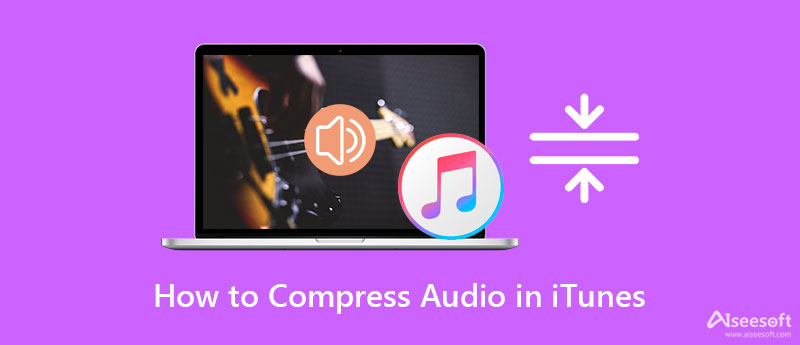
Ha a hang tömörítéséről beszélünk, számíthat a Mac-eszközön található legjobb beépített alkalmazásra: az iTunesra. Ezzel az alkalmazással egyszerűen módosíthatja az audiofájl bitrátáját; kicsit kevésbé szembetűnővé kell tennie a fájlt, mint az eredeti. A bitráta megváltoztatásával az audiofájl gyorsan tömöríthető. Bár minél nagyobb a bitráta, annál jobb a minőség, nem titkolhatjuk, hogy a fájlméret így is nagyobb lesz. Kövesse az alábbi utasításokat, amelyek segítségével könnyedén elvégezheti a hangfájlokat az iTunes alkalmazásban.
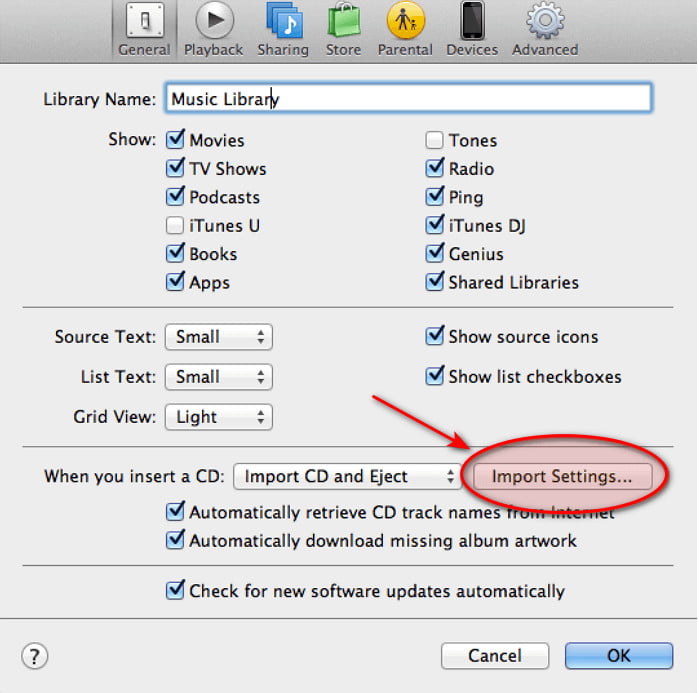
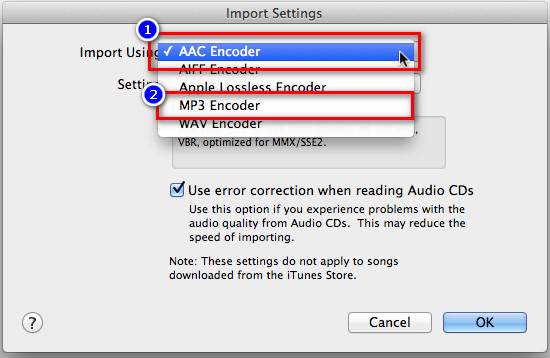
Opcionális: De ha a javaslat bitsebessége túl magas az Ön számára, kattintással testreszabhatja a bitsebességet szokás. És egy új mini lap jelenik meg a képernyőn; a Sztereó Bitráta alatt válassza ki a kívánt bitsebességet, és kattintson OK hogy alkalmazza az általad végzett bitsebesség-módosítást.
PROS
CONS
Annak ellenére, hogy az iTunes segíthet a hangfájl tömörítésében, továbbra is vannak korlátozások. Ha megváltoztatja a hang bitrátáját, akkor az eredeti hangfájl minősége elveszik, és az általa biztosított tömörítés sem olyan nagy. De azzal Aiseesoft Video Converter Ultimate, könnyedén lecsökkentheti a hangfájl méretét anélkül, hogy rontana a hangminőségen. Nem változtatja meg a hang bitrátáját, ha nem akarja, így a jó minőségű hang megmarad. Ezenkívül ez a szoftver olyan további szolgáltatásokat és funkciókat is támogat, amelyeknek rendelkeznie kell az asztalon a kapcsolódó kép- és hangproblémák kijavításához. A letöltés után elérhető szolgáltatások megismeréséhez el kell olvasnia az alábbi információkat.

Letöltések
100% biztonságos. Nincsenek hirdetések.
100% biztonságos. Nincsenek hirdetések.
A szoftver teszteléséhez kérjük, olvassa el az alábbi részleteket, hogy megtudja, hogyan lehet az iTunes legjobb alternatívájaként tömöríteni a hangfájlokat úgy, hogy letölti azt Mac és Windows rendszerére. Ezután azonnal telepítse, és indítsa el, hogy továbblépjen a következő lépéshez.



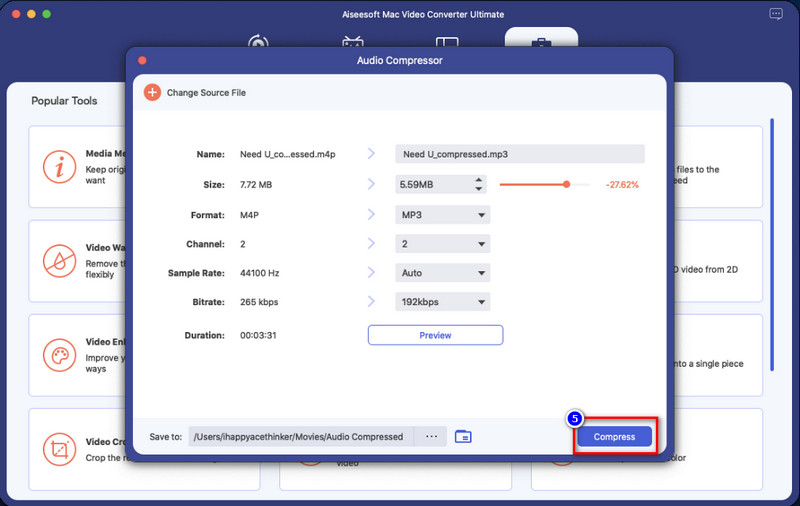
Módosítanom kell az iTunes bitsebességét a tömörítéshez?
Ha az alapértelmezett alkalmazásról, az iTunesról beszélünk, akkor nincs más mód a hangfájl tömörítésére, mint a bitráta megváltoztatása. Bár a bitsebesség megváltoztatása segíthet csökkenteni az audiofájl méretét, figyelembe kell vennie, hogy a minőség csökkenhet, ha csökkenti a bitsebességet.
Milyennek kell lennie az iTunes hangfájljának ideális bitsebességének?
Annak ellenére, hogy az iTunes akár 16 kbps vagy 320 kbps sebességet is támogat, a tömöríteni kívánt hang ideális bitsebessége a 80 kbps az iTunes alkalmazásban. De ne feledje, ne vigye túlzásba, mert ha a hang bitrátáját 80 kbps alá csökkenti, hatalmas különbséget fog hallani a tömörítetlen és a tömörített hang között. A 80 kbps ideális, de nem szabványos, így bármilyen bitrátát választhat.
Miért nem tudom tömöríteni a hangfájlomat az iTunesban?
A bitsebesség módosítása után a tömörítéshez meg kell másolnia a fájlt. Ehhez kövesse a cikk 4. részének 2. lépését, ahogyan azokat lépésről lépésre jeleztük.
Következtetés
Most, hogy megértette, hogyan lehet audiofájlokat tömöríteni az iTunesban, elérhetőbbé és pontosabbá vált. Szóval, ha akarod tömörítse a hangfájl méretét Ha ezt az iTunes alkalmazásban végezte, az segíthet a fenti lépések követésével. Az általa nyújtott összenyomó funkció azonban nem sok, így ha le szeretné rövidíteni a fájlméretet, az ideális

A Video Converter Ultimate kiváló videó konverter, szerkesztő és javító, amellyel videókat és zenéket konvertálhat, javíthat és szerkeszthet 1000 formátumban és még sok másban.
100% biztonságos. Nincsenek hirdetések.
100% biztonságos. Nincsenek hirdetések.